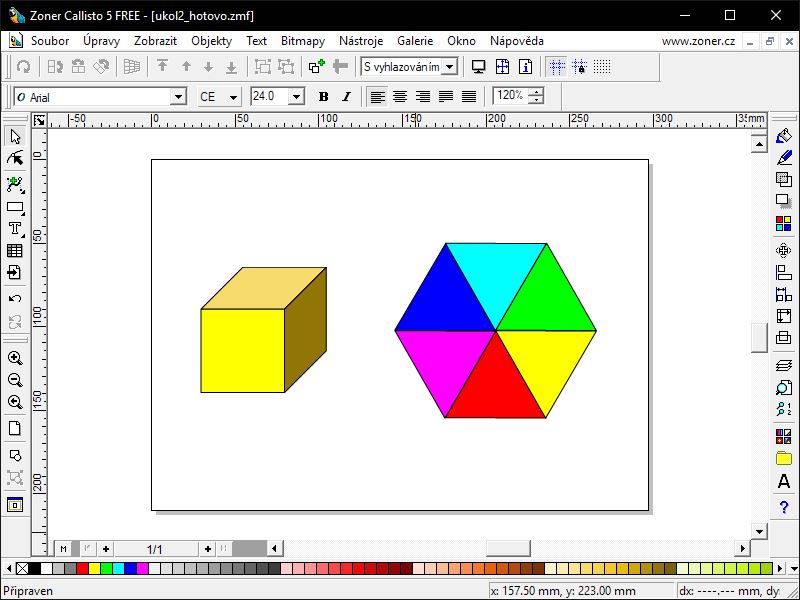22. Základní práce s objekty

22. základní škola Plzeň, Na Dlouhých 49, příspěvková organizace
Tento materiál byl vytvořen v rámci projektu Operačního programu Vzdělávání pro konkurenceschopnost.
| Projekt MŠMT ČR | EU PENÍZE ŠKOLÁM |
|---|---|
| Číslo projektu | Z.1.07/1.4.00/21.2732 |
| Název projektu školy | EU Peníze školám |
| Klíčová aktivita III/2 | Inovace a zkvalitnění výuky prostřednictvím ICT |
Sada č. 1
Identifikátor DUM: VY_32_INOVACE_1ICT6-9roč_22
Vzdělávací oblast: Člověk a umění
Vzdělávací obor: Výtvarná výchova
Název: Základní práce s objekty
Autor: Mgr. Ondřej Hajduch
Stručná anotace: Seznámení se základními postupy při práci objekty.
Klíčová slova: výběr, změna velikosti, přesunutí, otočení, zešikmení.
Metodické zhodnocení: Žáci se seznámí se základními postupy při práci s objekty.
Ověřeno: 2. 4. 2013 (VI.C)
Autorem materiálu a všech jeho částí, není-li uvedeno jinak, je Mgr. Ondřej Hajduch
22. Základní práce s objekty (studijní text)
Výběr objektu
Objekt, se kterým chcete pracovat, musíte nejprve vybrat. K vybranému objektu se vztahují všechny změny, které provedeme (změny barvy, polohy, kopírování,…).
Výběr jednoho objektu
Pro výběr objektu musí být aktivní ikona pro výběr na panelu nástrojů Základní. 
Výběr poté provedete kliknutím levého tlačítka myši nad požadovaným objektem.
Vybraný objekt poté poznáte podle osmi malých čtverečků kolem objektu.
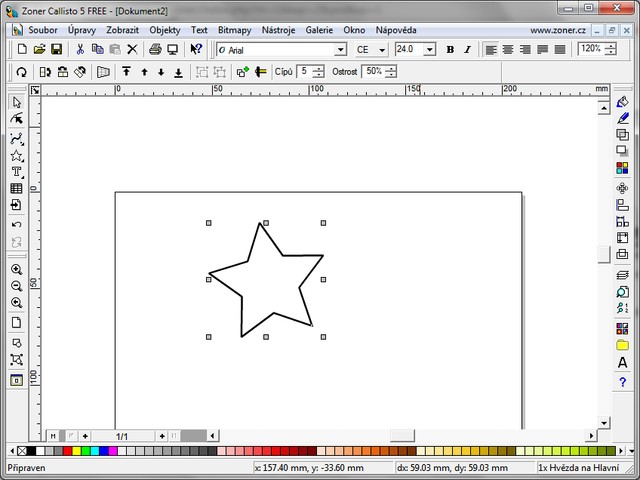
Obr. 1: Vybraný objekt.
Výběr více objektů
Stiskněte klávesu Shift a kliknutím levým tlačítkem myši můžete vybírat více objektu najednou.
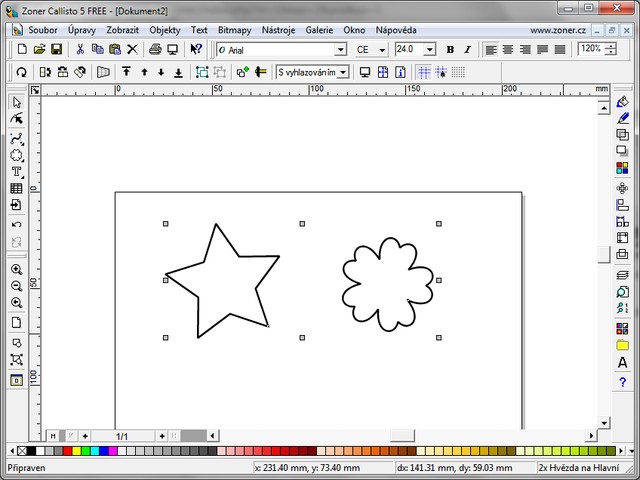
Obr. 2: Výběr více objektů.
Více objektů můžete též vybrat držením levého tlačítka myši a označením tažením oblasti, kde se objekty nacházejí.
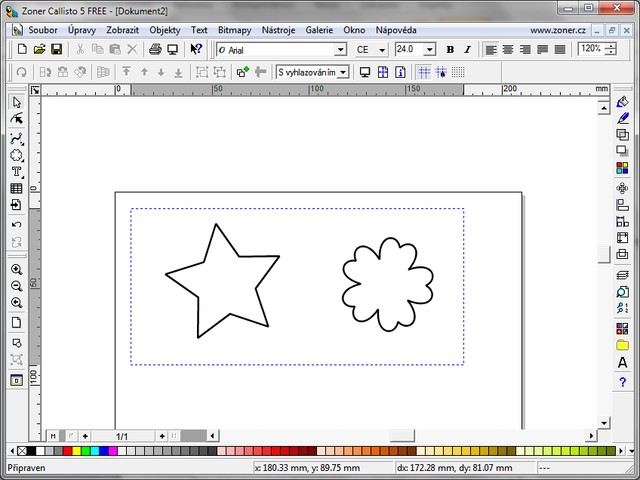
Obr. 3: Výběr více objektů pomocí tažení myši.
Pokud chcete vybrat všech objekty, použijte klávesovou zkratku Ctrl + A nebo hlavní menu Úpravy | Vybrat vše.
Přesunutí objektu
Nejjednodušší způsob je držením levého tlačítka myši nad objektem a tažením přesunout na požadovanou pozici. Před přesouváním musí být objekt vybrán.
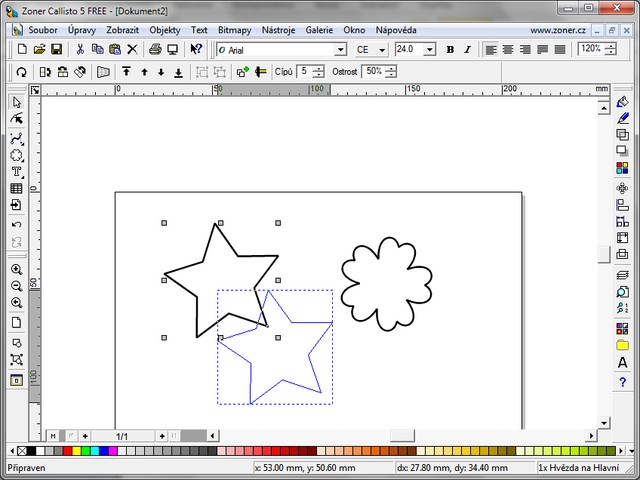
Obr. 4: Přesunutí objektu tažením myši.
Změna velikosti objektu
Pro změnu velikosti složí osm malých čtverečků, které lemují vybraný objekt. Stisknutím levého tlačítka myši nad čtverečkem a tažením požadovaným směrem, měníte velikost objektu.
Pokud použijete rohové čtverečky, vždy se mění velikost tak, aby byl zachován poměr mezi šířkou a výškou. Pokud nechcete zachovat poměr, stiskněte při tažení klávesu Ctrl.

Obr. 5: Změna velikost tažením myši.
Otočení objektu
Jednoduché otočení provedete tak, že nad již vybraným objektem jednou kliknete levým tlačítkem myši (původní čtverečky se změní na šipky).
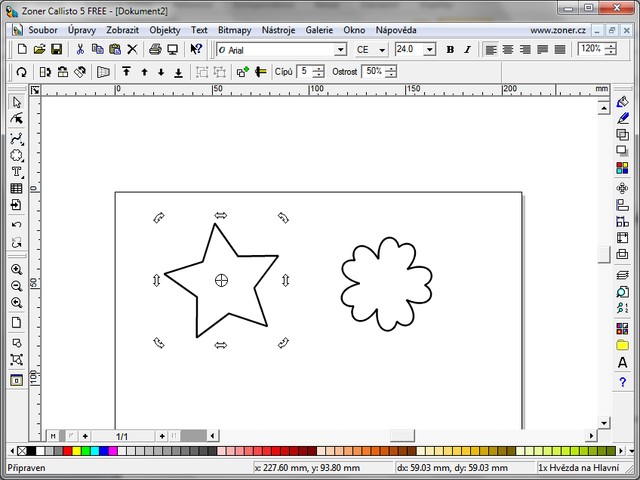
Obr. 6: Čtverečky se změnili na šipky.
Stisknutím levého tlačítka myši nad rohovými šipkami a tažením požadovaným směrem, otočíte objekt.
Pokud při otáčení stisknete klávesu Ctrl, bude se objekt otáčet krokově po 15 stupních. Úhel otočení můžete sledovat vpravo ve stavovém řádku.
Pokud tažením přesunete středový kříž, můžete změnit střed otáčení.
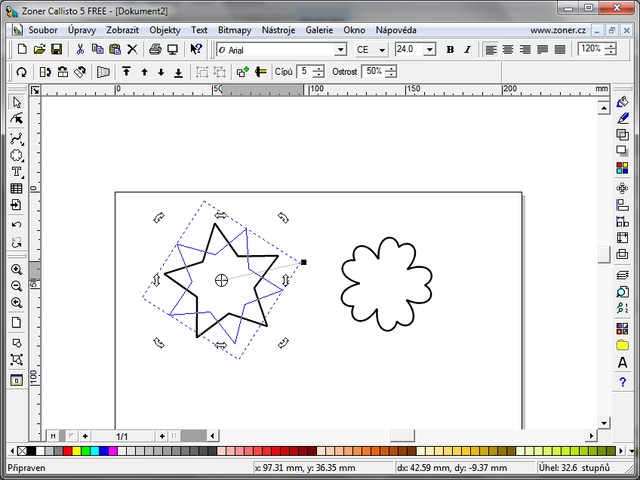
Obr. 7: Otočení objektu.
Zešikmění objektu
Pro zešikmění se používají čtyři rovné šipky po stranách objektu (rohové slouží pro otočení). Stisknutím levého tlačítka myši nad šipkou a tažením požadovaným směrem, změníte zešikmení objektu.
Pokud při otáčení stisknete klávesu Ctrl, bude se objekt otáčet krokově po 15 stupních. Úhel zešikmení můžete sledovat vpravo ve stavovém řádku.
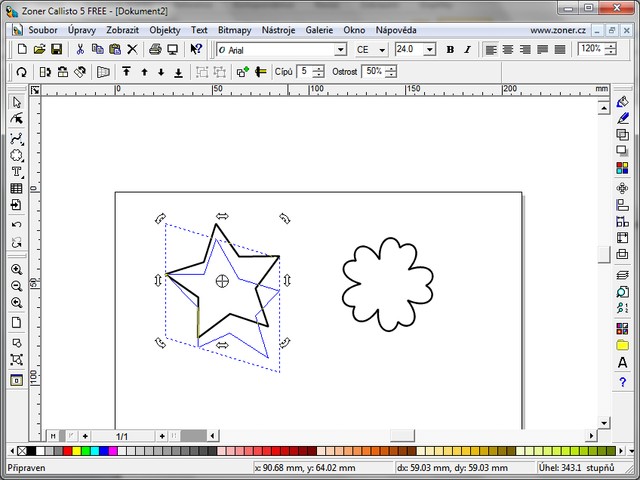
Obr. 8: Zešikmení objektu.
Vymazání objektu
Vybraný objekt nebo vybrané objekty smažete stisknutím klávesy Del nebo přes menu Úpravy | Smazat.
22. Základní práce s objekty (cvičení)
Úkol
- Stáhněte si soubor ukol2.zmf a uložte si ho do složky Callisto.
- Otevřete si ho v programu.
- Z prvních tří čtverců složte horní objekt podobný krychli podle obrázku níže.
- Z dalších šesti trojúhelníků složte dolní objekt podobný rozdělenému šestiúhelníku podle obrázku níže.
- Uložte si výsledek vaší práce.